クリスタにフォントを新しく追加する方法を紹介します。
クリスタとは、プロも愛用する人気No.1のイラスト・マンガ制作ソフトです。
→ 本気で絵を描くならクリスタをオススメする5つの理由
→【CPIP STUDIO PAINT 公式サイト】
「新しいフォントってどうやって追加するの?」
「フォントをダウンロードしたのに使えない!」
クリスタでは、標準でパソコンに入っているフォントを自由に使うことができます。
※ フォント:ゴシック体や明朝体など、書体のこと
が、フォントはダウンロードしてすぐに使えるというわけではありません。
本記事では、クリスタに新しくフォントを追加する方法を紹介します。


現役の漫画家です!
「史上最強の魔法剣士、Fランク冒険者に転生する(原作:柑橘ゆすら)」のコミカライズを担当していて累計発行部数155万部突破しました!現在も連載中です。
【作品一覧】
↓ 僕が連載中の漫画はこちら ↓
まずはフォントをダウンロードする
すでにフォントをダウンロード済みの場合飛ばしてOK!
クリスタに新しくフォントを追加するためには、フォントをダウンロードする必要があります。
オススメのフリーフォントを別記事で紹介しているので、ぜひそちらもご覧ください!

今回僕は「Google Fonts」の「Cherry Bomb One」というフォントをクリスタで使ってみようと思います。
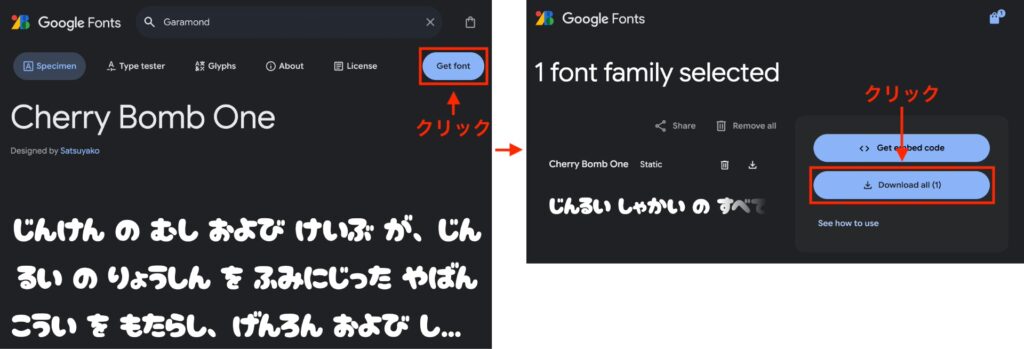
クリスタにダウンロードしたフォントを追加する方法
それではさっそく…といったところですが、フォントの追加方法は2通りあります。
- フォントをパソコンに追加する方法
パソコン本体にフォントをインストールする方法です。
クリスタ以外のソフトでもそのフォントが使えるようになります。 - フォントをクリスタに追加する方法
クリスタから直接フォントを追加する方法です。
クリスタでのみ使えるようになります。
そのフォントをクリスタ以外でも使いたいのか、クリスタでしか使わないのかお好きな方をお選びください。
① フォントをパソコンに追加する方法
この方法では、クリスタを閉じた状態で行います!
ダウンロードしたフォントのファイルはzip形式など、圧縮されたファイルになっていることがほとんどです。
ダブルクリックすると解凍されるので、解凍したフォルダを開きます。
※ 圧縮ファイル:ファイルの容量を削減するために圧縮されたファイル
※ 解凍:圧縮されたファイルを元の状態に戻すこと
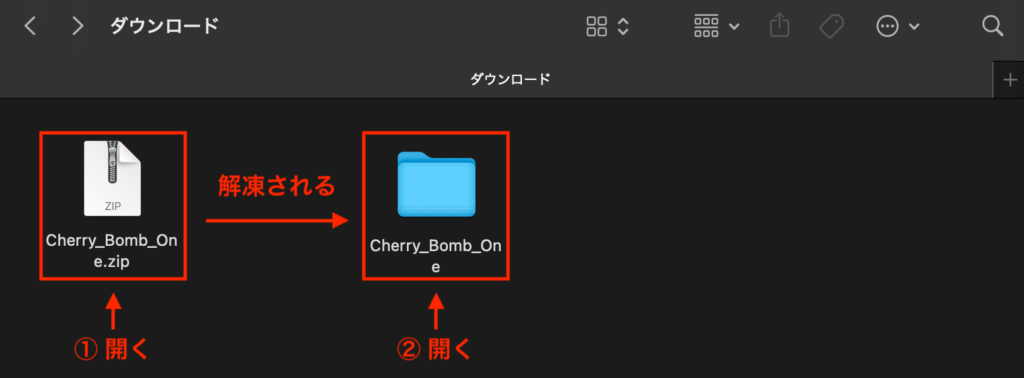
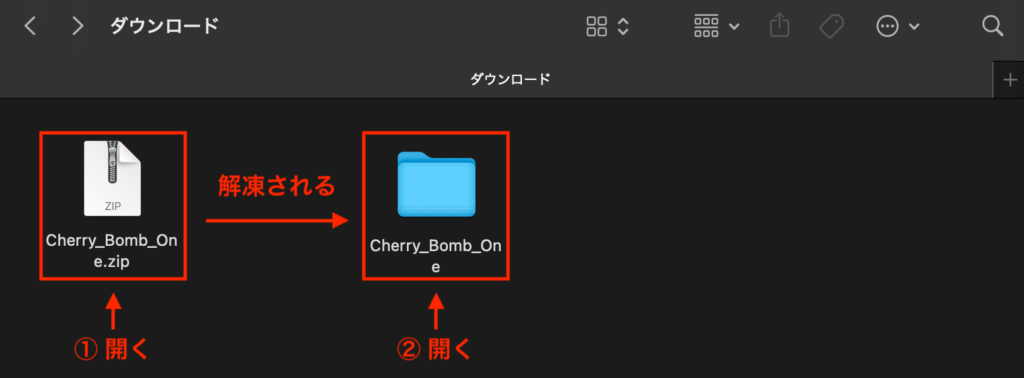
中にフォントのファイルが入っているので、それを開きインストールします。
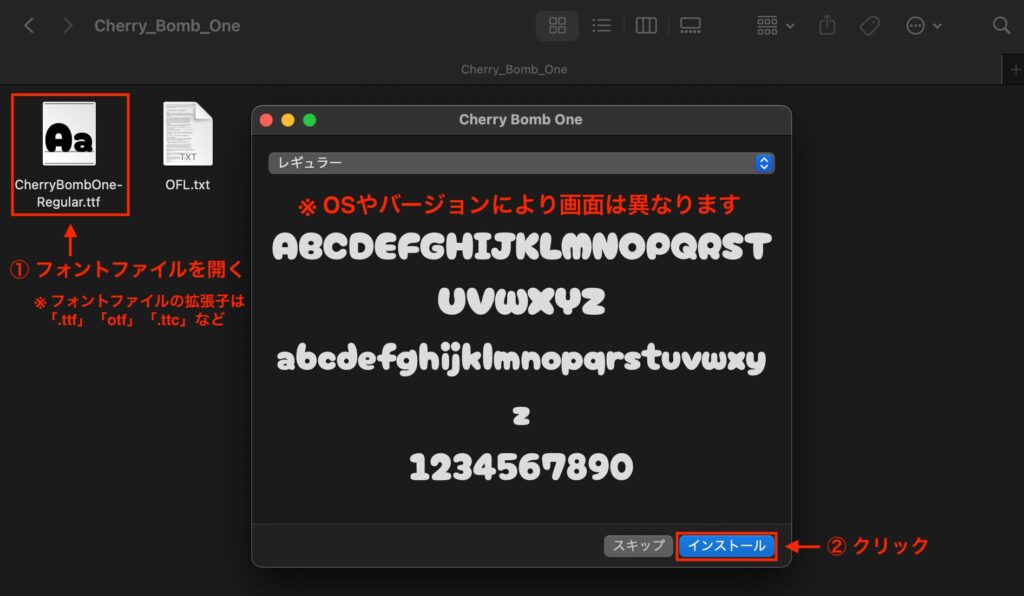
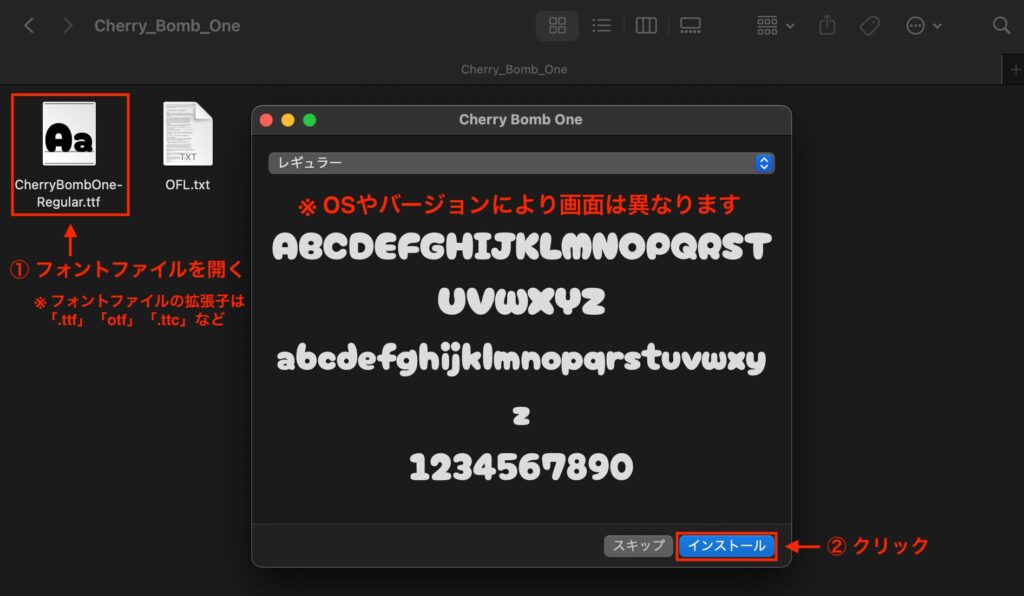
フォントファイルは拡張子から判断できます。
- .ttf
- .otf
- .ttc など
※ .txt はテキストファイルです
インストールが終わったら、クリスタにもフォントが追加されています!
※ クリスタを開いたままインストールしてしまった場合はクリスタを再起動してください
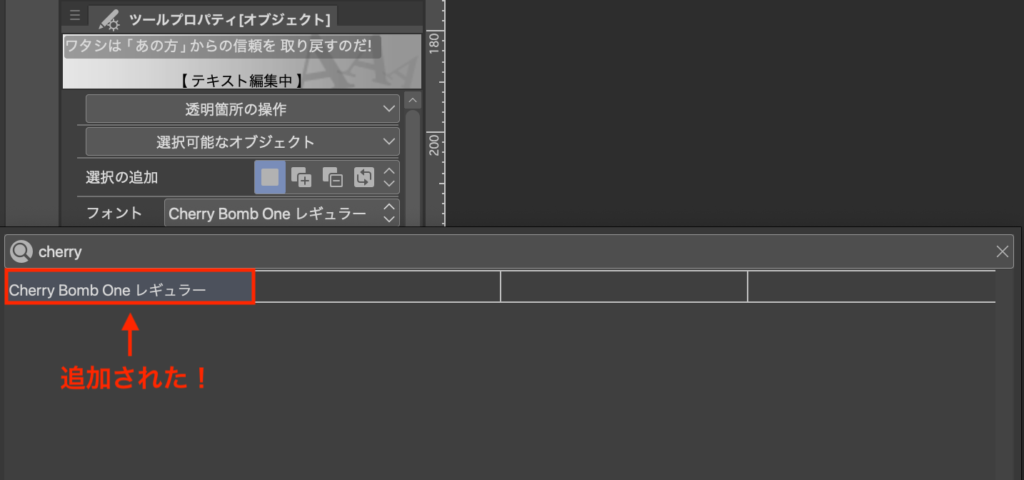
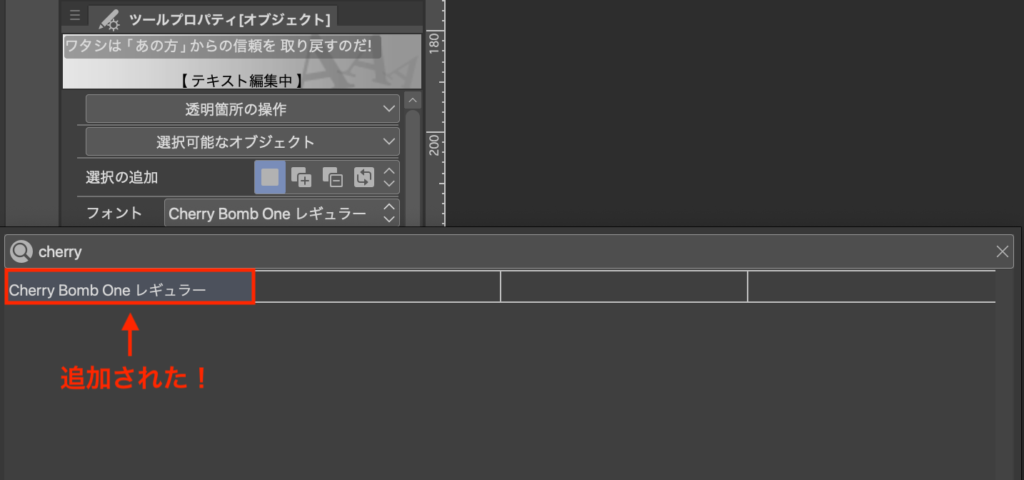
あとはいつも通りそのフォントを自由に使いましょう!


② フォントをクリスタに追加する方法
ダウンロードしたファイルはzip形式など、圧縮されたファイルになっていることがほとんどです。
ですが解凍はしなくてOK
※ 圧縮ファイル:ファイルの容量を削減するために圧縮されたファイル
※ 解凍:圧縮されたファイルを元の状態に戻すこと
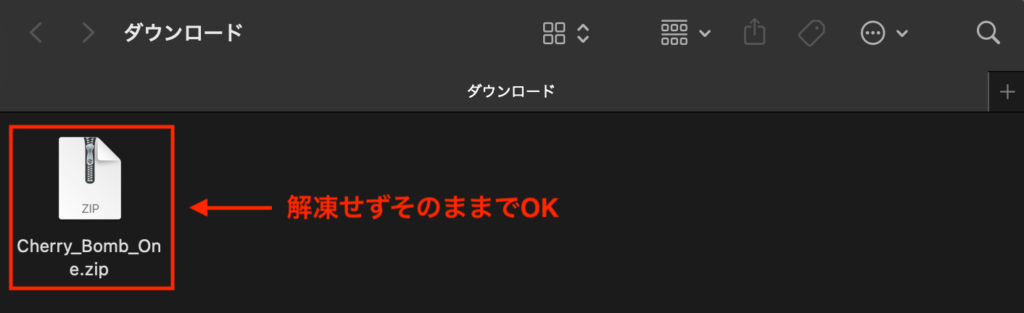
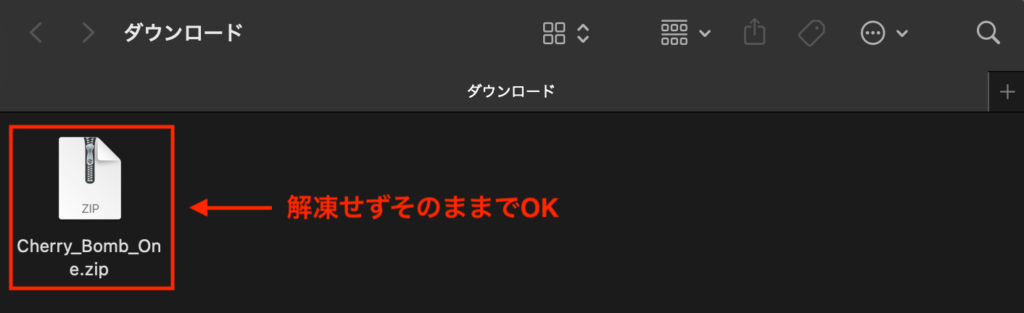
それではフォントを追加していきましょう!
- [テキスト]ツールを選択する
- [ツールプロパティ] パレットの[フォント]をクリックする
- フォントリスト下部の[ファイルからフォントを追加]をクリックする
- 追加したいフォントを選択して[開く]をクリック
[テキスト]ツールの[ツールプロパティ]パレットからフォントを追加することができます。
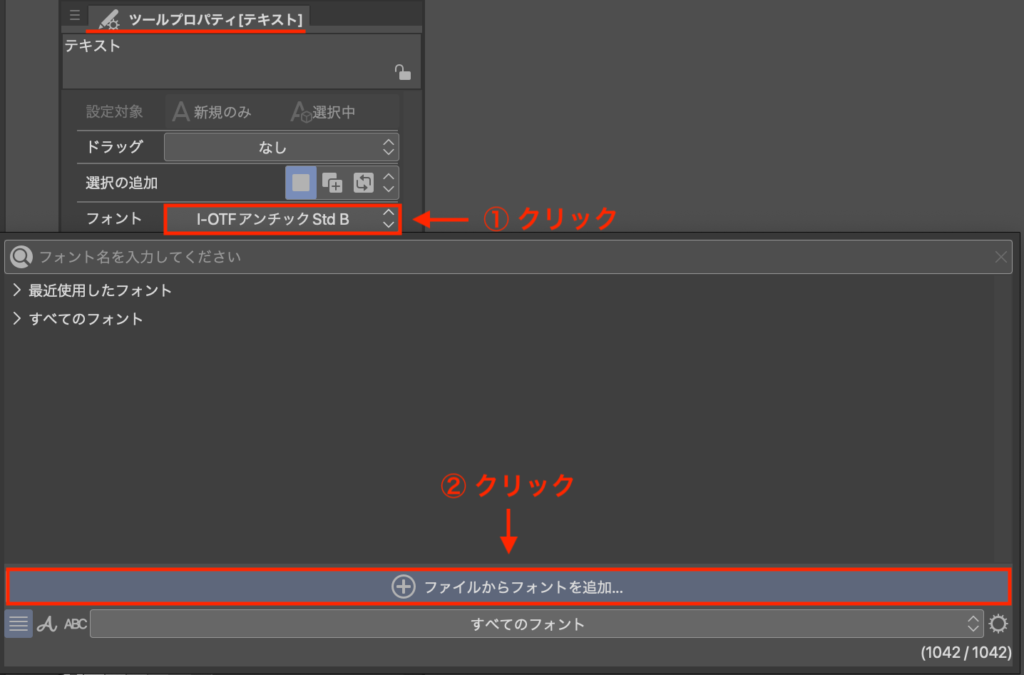
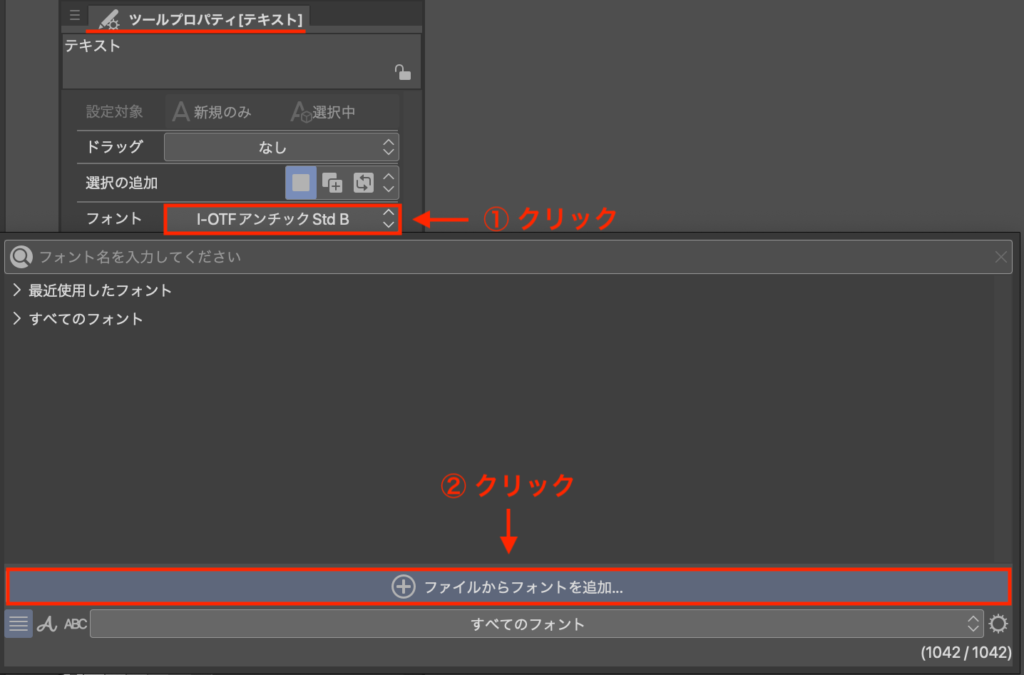
追加するファイルを選ぶ画面がでてくるので、見つけ出して[開く]をクリック。
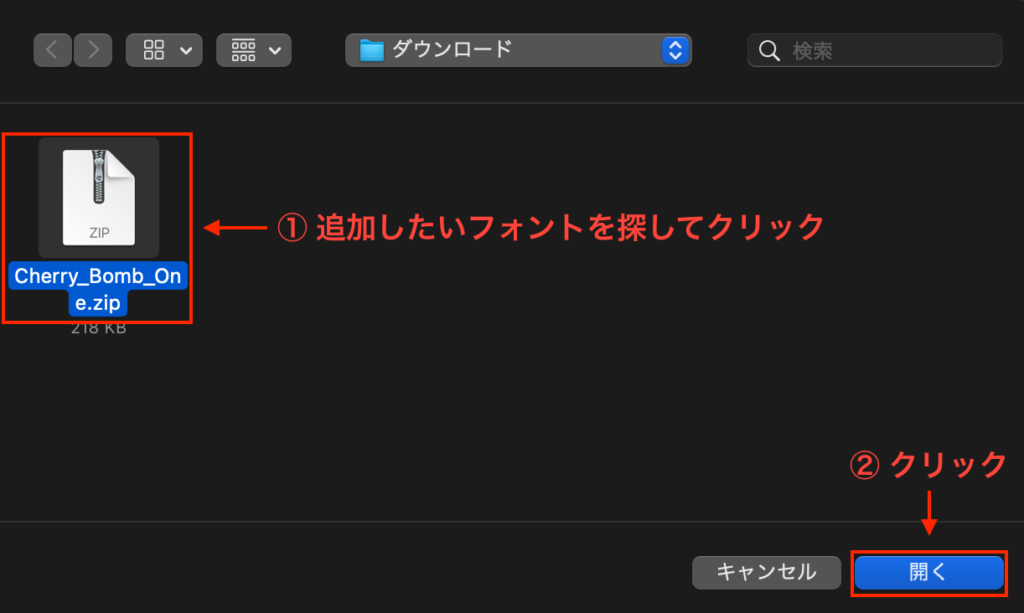
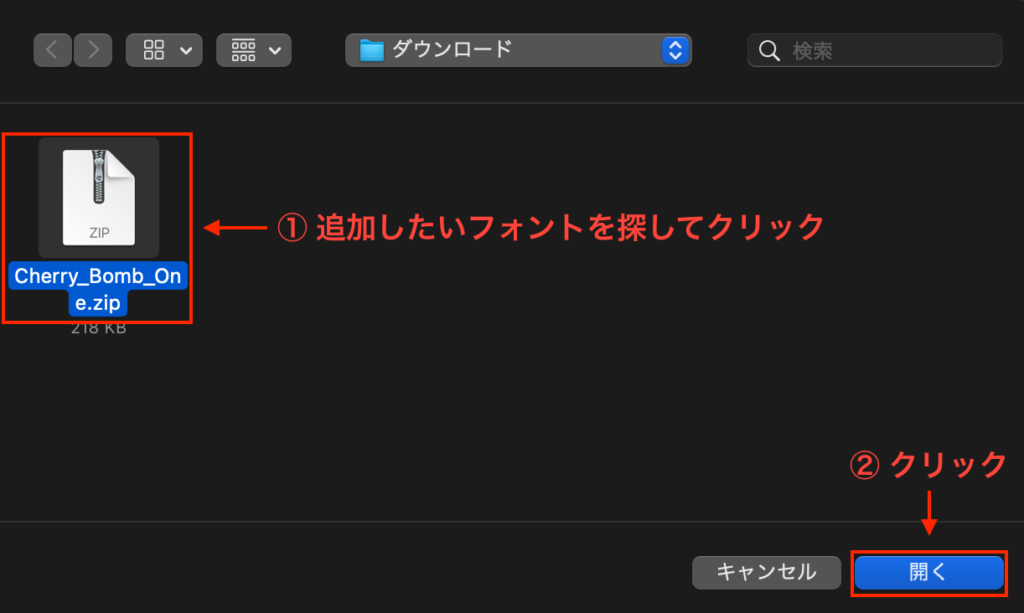
これで無事クリスタに新しいフォントが追加されました!
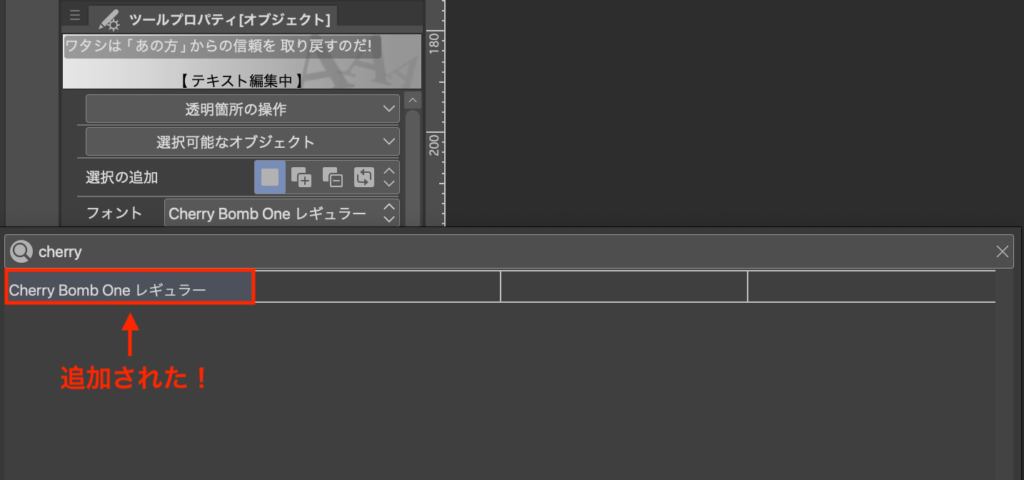
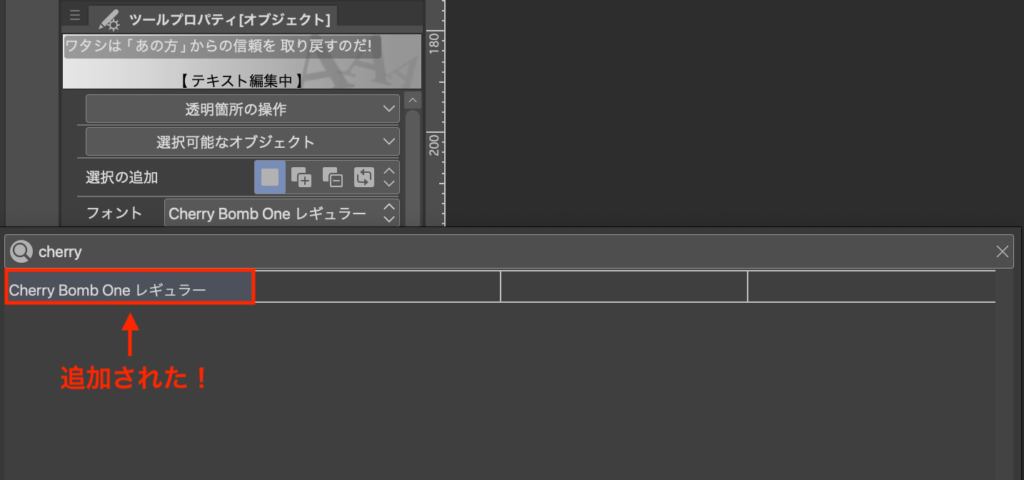
あとはいつも通りそのフォントを自由に使いましょう!


クリスタにいろんなフォントを追加しよう!
以上、クリスタにフォントを追加する方法でした。
意識していないと気づけませんが、マンガを手にとって読んでみると、想像以上にいろんな種類のフォントが使われています。
当ブログでは、マンガでオススメのフリーフォントを紹介しています。


文字もマンガの大切なパーツ、これを機に使いこなしてみませんか?
それでは、楽しいお絵描きライフを!



